光盘安装Win7系统深度技术纯净版教程
总有人问小编怎么用光盘安装Win7系统,其实这个问题小编早就研究过了,并且得到了很好的预案。现小编将光盘安装Win7系统深度技术纯净版教程分享给大家。
一、首先设置光驱为第一启动项,具体方法:
1、重启,按Del进入BIOS设置界面,找到高级BIOS参数设置Advanced Bios Features后按回车,进入高级BIOS参数设置Advanced Bios Features界面。
2、在高级BIOS参数设置Advanced Bios Features界面中找到First Boot Device ,用键盘方向键盘选定First Boot Device ,用PgUp或PgDn翻页将HDD-O改为CDROM,按ESC,按F10,再按Y,回车,保存退出,光驱启动CDROM就设置完成了。
二、设置好光驱启动后,放入光盘,重启电脑,进行安装操作:
1、放入光碟,出现如下安装windows7ghost系统界面,如图示选择第“1”项“安装系统到硬盘第一分区”。
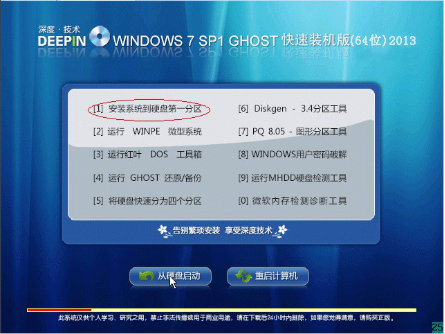
深度WIN7系统纯净版光盘怎么装系统图1
2、电脑自动拷贝系统过程,拷贝系统后完成自动重启。
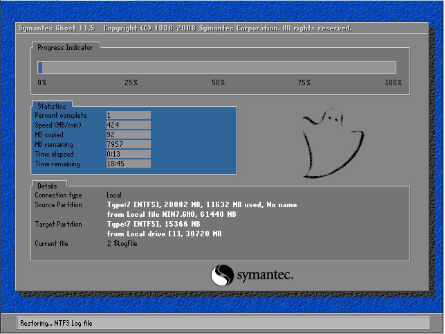
深度WIN7系统纯净版光盘怎么装系统图2
3、出现系统安装自动检测过程。
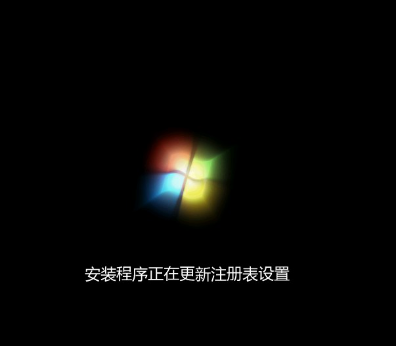
深度WIN7系统纯净版光盘怎么装系统图3
4、系统自动搜索和自动安装硬件驱动程序。
5、 正在自动激活windows7旗舰版

深度WIN7系统纯净版光盘怎么装系统图4
经过约10分钟左右,系统就完成了自动安装——自动重启——进入系统。
就这样,深度WIN7系统纯净版光盘怎么装系统的问题就顺利解决啦,我们既用上了自己心仪的操作系统,又学会了如何重装系统,真是一个一举两得的教程啊。希望大家能够从这篇教程中得到自己所需要的东西,也希望大家能够利用学到的东西去帮助更多的朋友。
相关阅读
win7系统排行
热门教程